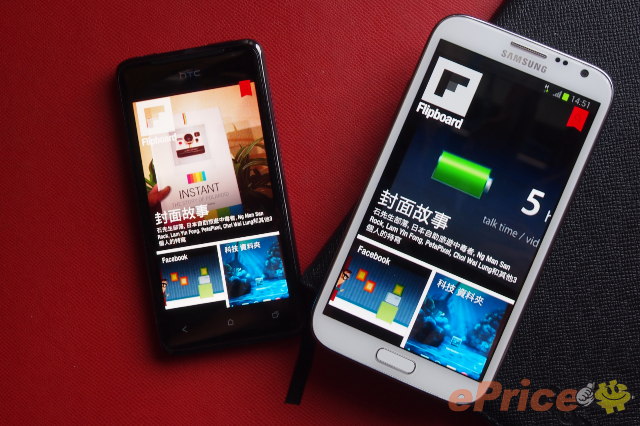
美觀介面 完全整合 RSS、社交網絡
Filpboard 這一個 Apps 其實就像是一份網上雜誌,而雜誌的內容是自己決定的。而訂閱的資料要怎樣設定呢? Filpboard 本身以不同的分類精選了一些網頁的 RSS,大家亦可以嘗試搜尋自己喜歡網站 ;而 Filpboard 亦支援不同的社交網絡整合,例如 Facebook、Twitter、 Google + 等,而最新興起的 Instagram 和內地的微博和人人網也有支援,其實見到是非常全面的。在第一頁的「封面故事」就整合了最新的更新,大家可以在這裡看到最新的資訊,Filpboard 的介面非常簡約,每一個頻道都是一個正方格,而手機版一頁可以有六格,亦即是可以顯示六個訂閱了的頻道,不過手機版限制在 4 頁,如果有更多的就不能釘選在主畫面了。(版主本身訂閱了近百個網站的 RSS ,非常期望有無限頁面的出現
 )
)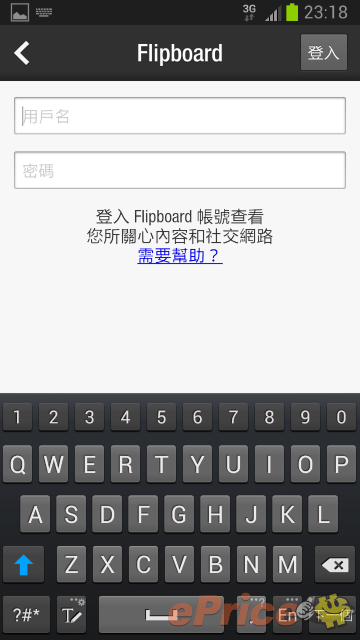
▲ 可以創立 Flipboard 帳號,在不同的裝置上安裝 Filpboard 也可以同步自己之前訂閱的頻道。
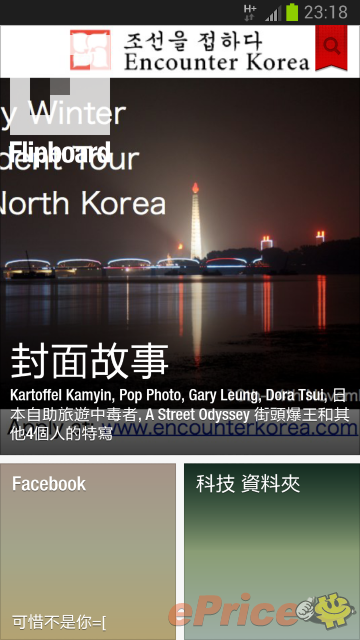
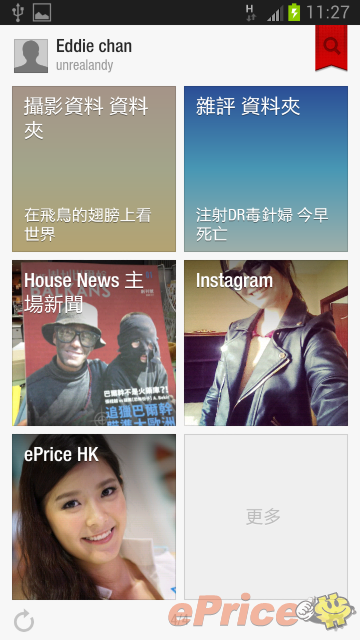
▲ 介面是「一格格」的,而「封面故事」就是訂閱資料中最新的資訊
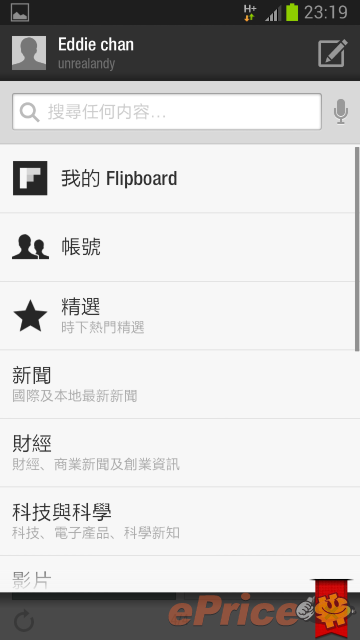
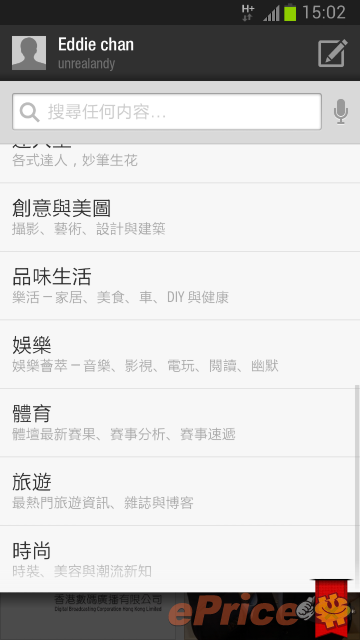
▲ 可以同步不同的帳號,而 Filpboard 亦有依不同分類精選一些網站。當然,即使不在精選之內,亦可以搜尋自己常看的網頁
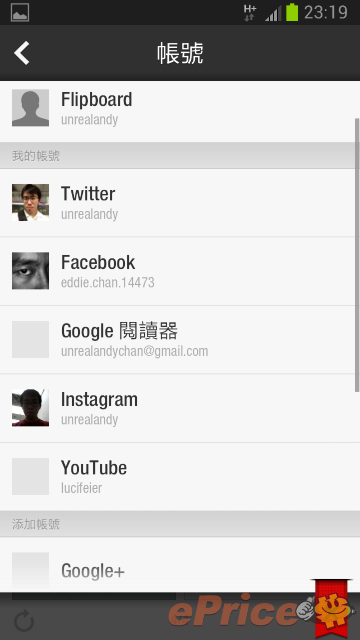
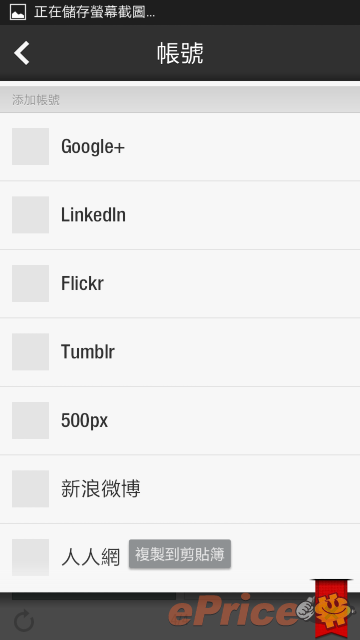
▲ 可以整合的社交網站十分全面,除了香港人喜歡用的 Facebook、微博、Instagram 之外,亦有在香港比較冷門的 Flickr、Linkedin 等,值得留意的是 Google + 、 Youtube 和 Google Reader 雖然同是 Google 帳號,不過是分開整合的。
教你用 Google Reader 整合 RSS
雖然 RSS (簡易資訊聚合) 已經推行了很多年,可能大家未必知道這是什麼,亦未知道知道怎麼用。其實 RSS 是一種網頁推播的方式,在網頁更新的時侯亦可以透過發佈 RSS 令訂閱者收到更新,簡單點來說就是訂閱網站的一種方法。版主在 Xanga 年代已經開始使用 RSS,個人習慣是利用 Google Reader 去整合自己訂閱的 RSS。原因是 Google Reader 是一個很方便的 RSS 平台,可以在網上整理自己的 RSS ,亦可以根據不同的訂閱項目分成資料夾。如果要在 Filpboard 看 Google Reader所訂閱的 RSS ,只要登入了 Google Reader 帳號,再在 Filpboard 釘選,聽起來很複雜,不過其實不難,大家可以跟著以下步驟開始使用 Google Reader:
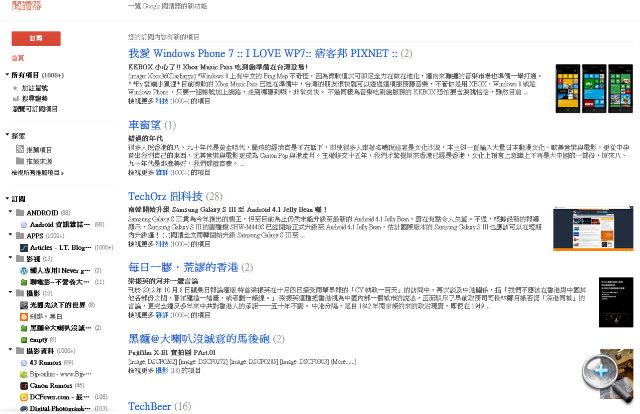
▲首先進入 Google Reader 和登入自己的 Google 帳號,可以見到 Google Reader 的首頁
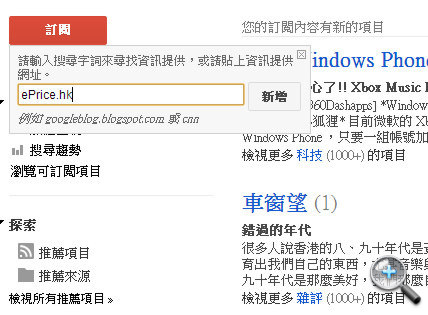
▲按一下左上角的訂閱,輸入 RSS 網址或利用網站名稱搜尋,我們就試試 ePrice.hk 吧
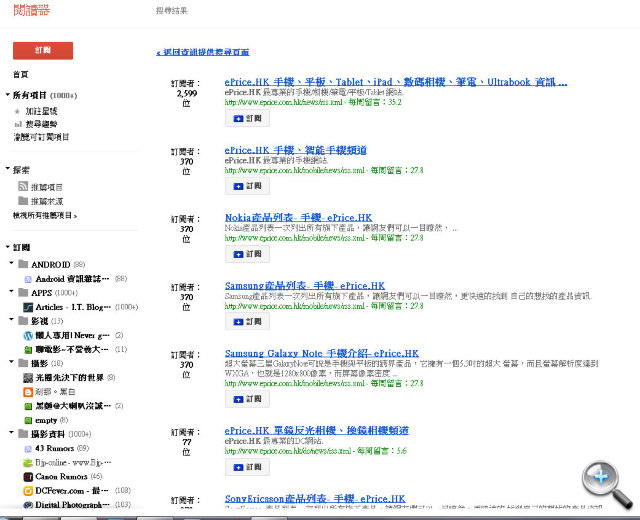
▲然後就找到 ePrice.hk 有關的 RSS 來源,按一下藍色十字就可以訂閱 ePrice.com.hk 的 RSS 了
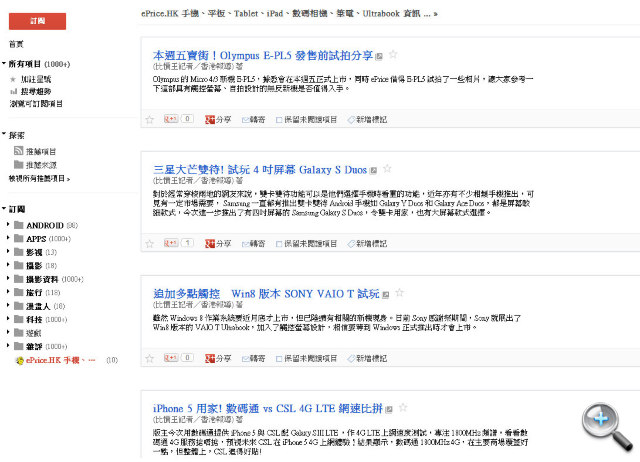
▲成功!在左邊的底部看到新增了 ePrice.com.hk 的 RSS 訂閱,亦可以開啟不同的資料夾管理所訂閱的網站
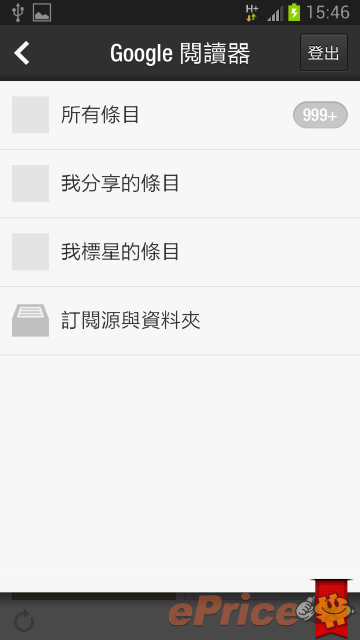
▲我們回到 Filpboard 選擇「帳號」,之後選擇並登戊「 Google 閱讀器」
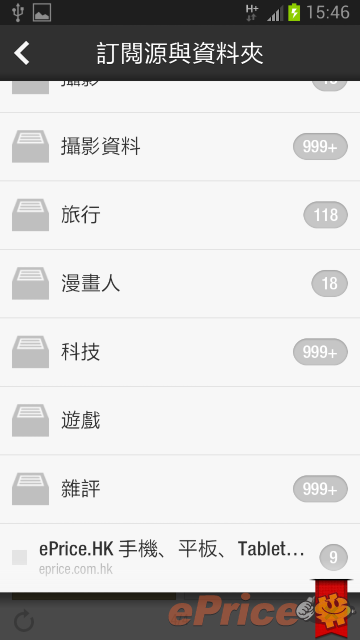
▲可以看到自己在 Google Reader 訂閱的 RSS 頻道,亦可以將特定頻道和資料夾釘選出來,更加方便閱讀 (當然大家要上網留意我們 ePrice 的最新資訊啦
 )
)支援社交分享 好帖隨時 Share
Filpboard 既然整合了社交網絡,當然不只可以睇,仲可以隨時分享。當看新聞時想到一些感想,可以按一下右上角的分享鍵在 Facebook、Twetter 等網頁即時 Share ,亦可以隨過 Whatsapp 、 Line 等通訊軟件分享(經過測試, iOS 版本只能分享至社交網站和,經電郵分享,不支援 Whatsapp 等通訊軟件)。而一些社交網站的功能也支援得非常全面,例如可以在 Facebook 的圖片上讚好,觀看留言和留言、亦可以加入 Pocket 等 Apps 稍後閱讀。可見 Filpboard 的強大之處不只把資訊放在同一個 Apps ,而是加強不同平台之間的互動,可以在 Twitter 看到的東西分享至 Facebook,或者把見到有趣的事物隨時透過通訊分享,這都是我欣賞 Filpboard 的地方!
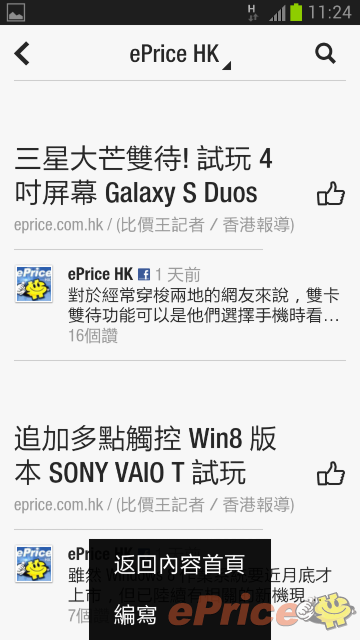
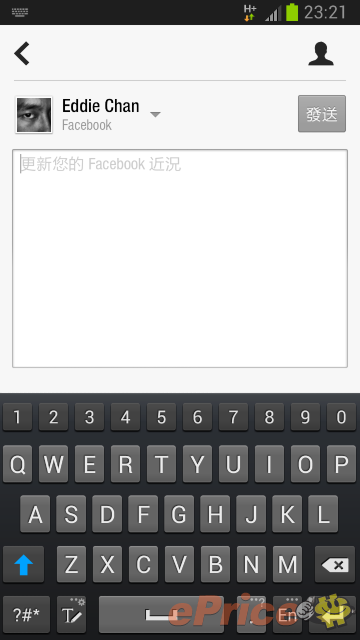
▲在 Android 版本的 Filpboard 按一下 Menu ,就會出現「編寫」選項,就可以在社交網站更新 Status ,不過暫時不支援「打卡」和拍照分享功能。而 iOS 版本要按一下紅色的放大鏡,再按一下右上角的編寫鍵,總體來說亦不會麻煩很多。
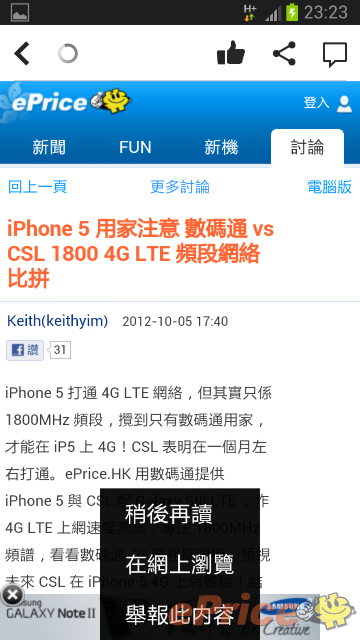
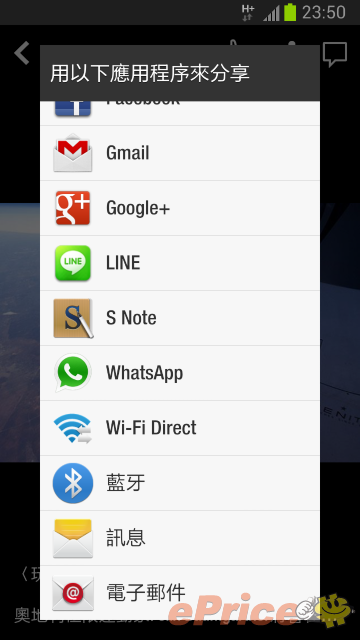
▲在看 Facebook 資訊時可以快速讚好、留言和分享,而 Google Reader 訂閱的頻道可以閱讀器上標星,亦可以在 Twitter 上收藏或即時轉發,其實功能也非常多樣化,版主自問未完全用盡所有功能,大家如果有任何 Tips 亦可提出。
訂閱 Facebook 頁面、 群組、聯絡人
亦有網友可能覺得學用 RSS 好麻煩,亦不想用多一樣嘢,其實只要用 Facebook,同樣可以緊貼 ePrice HK 的最新資訊。相信喜歡 ePrice HK 的網友們都已經讚好了 ePrice HK 在 Facebook 上的專頁,還沒有讚好的網友快讚吧。只要讚好了就可以在 Filpboard 的 Facebook 頻道選擇專頁,然後釘選在主畫面上,步驟也十分簡單,而聯絡人和群組當然同樣可以照做,大家可以跟著以下教學:
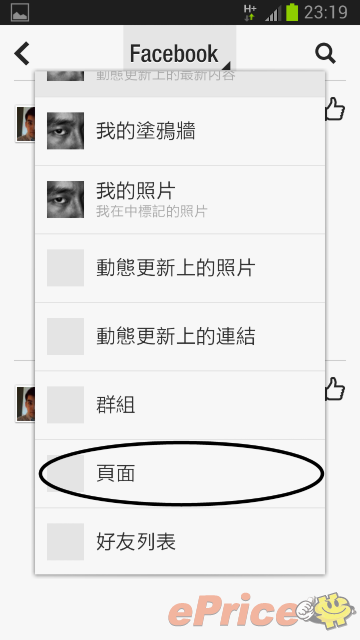
▲登入了 Filpboard 的 Facebook 頻道,按一下 「Facebook」字樣,就可以看到上面的選單,選擇「頁面」。
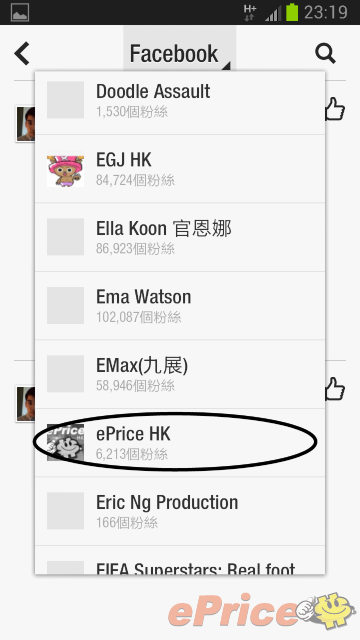
▲就可以看到自己讚好過的專頁,我們當然要按下 ePrice HK
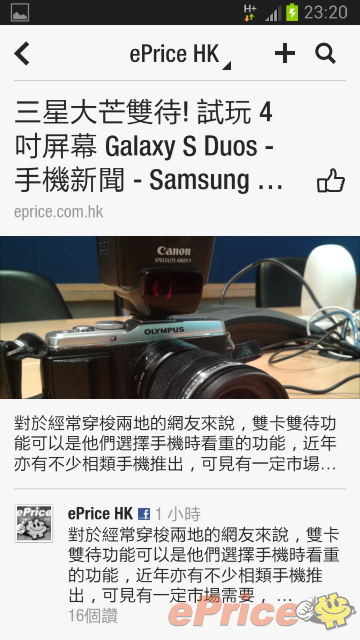
▲進入了專頁後,按右上角的 「+」 掣,就可以把 ePrice 的 Facebook 專頁釘在首頁了,是不是很簡單呢?

Filpboard 的好拍檔:Pocket
有時在看一篇很好看的文章的時侯,剛好有其他事情打擾,大家都會把文章 Bookmark 了之後再把它看完吧。在 Filpboard 以外,同時介紹一下 Filpboard 可以配合 Pocket 這個服務,Bookmark 自己喜歡的文章。在美觀的版面下,一頁最多只可以顯示兩篇文章,如果更新頻密的網站,就很快會找不到自己之前看過的文章了,而利用 Pocket 去 Bookmark 自己喜歡的文章,作為一個 Bookmark 其實是或多或少彌補了 Filpboard 的不足。
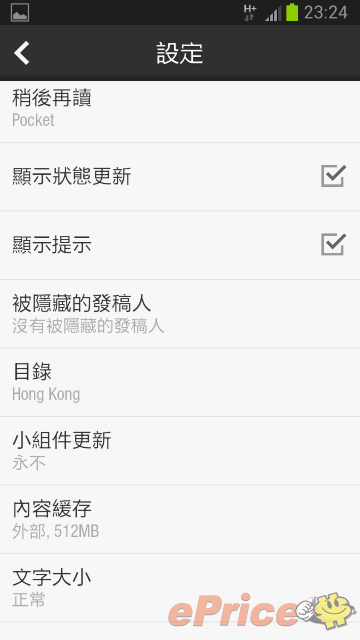
▲可以設定「稍後再讀」用什麼網站服務,版主選用了 Pocket ,原因是它是跨平台的免費 Apps ,在 iOS 和 Android 免費使用,這樣換手機時就不用重新買 Apps 了。
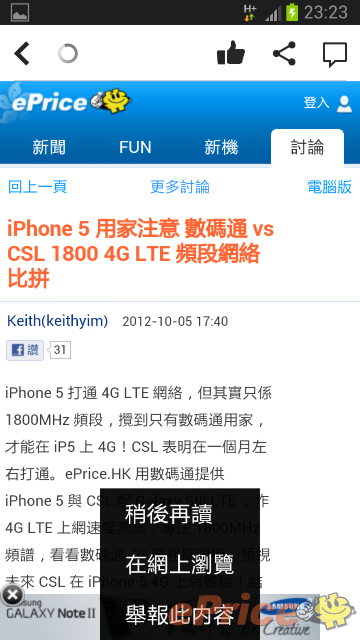
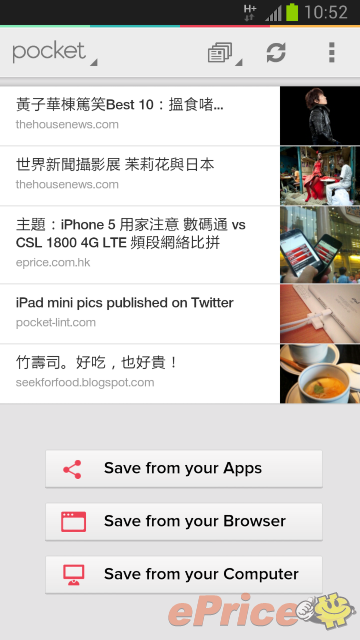
▲在 Filpboard 啟了 Pocket 的稍後閱讀功能,就可以在 Pocket 看到自己紀錄過的文章。而除了 iOS 和 Android 版本外, Pocket 亦有網頁版服務,非常方便。
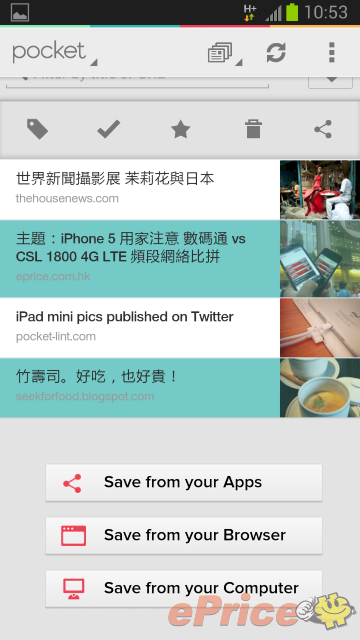
▲亦可以在文章上打星、加 Tag 和進一步分享文章,這亦是不錯的

▲ Pocket 的版面非常 User Friendly,可以依自己喜歡調整字體大小,對齊和版面顏色,務求令讀者看得舒服
影片介紹
版主今次亦拍了短片去介紹 Filpboard 這個 Apps ,大家可以看看 Filpboard 是怎樣去操作的,亦可以參考版主釘選 ePrice 專頁的過程:
小結:不得不裝的好 Apps
Filpboard 雖然標榜自己是「流動雜誌」,但我認為已經是一個網絡使用的大整合。由平常每天都看的 RSS 新聞至社交網站都由一個 Apps 整合,而又可以進行留言、分享、各式各樣的互動,而揭頁的操作亦十分直覺順手,比起不少社交 Apps 方便得多。雖然有人認為一頁只有最多兩段文章在資訊性比較少,不過美觀的介面的確令人難以割捨,最少在看文章之前看到圖會更容易注意文章吧。而 Filpboard 雖然沒有網頁版,但有一個帳號可以同步不同平台的訂閱,對於有多部裝置的人來說,是大大加分。繼 Whatsapp 之後, Filpboard 成為了版主每天不可或缺的 Apps ,大家也快 Click 入 Google Play 下載使用吧!
